Como guardar las fotos en "Лайтрум"? Adobe Lightroom: como guardar las fotos?
Los Usuarios, probablemente, acostumbrados a la ubicación de los botones de la Guardar» en las aplicaciones. Casi en cada programa tiene el comando save as. Многоуважаемая Adobe Systems brilló inusual en el enfoque a la conservación de fotografías. Por lo tanto, son muchos los usuarios que a menudo surge la pregunta acerca de cómo guardar una foto en Lightroom. En vez de quejarse por la empresa Adobe Systems, se puede tratar de comprender la secuencia de pasos para llevar a cabo esta tarea.
Fotos: exportación
Para empezar, vamos a hablar de cómo se realiza la exportación en el "Лайтруме". Normalmente, el resultado de la creatividad en otros programas informáticos se pueden guardar directamente como archivos. En Adobe Lightroom tienen que exportar imágenes en los archivos. Por supuesto, esto suena un poco raro. Vale la pena tratar de preguntar a un amigo o colega que nunca he usado este programa, acerca de cómo guardar una foto en Lightroom y qué comando para seleccionar la opción. En la respuesta se puede escuchar sólo la palabra save. Por qué no se muestra en esta aplicación? Parece fácilmente comprensible de los términos en los programas profesionales no se utilizan. 
Ordenar las imágenes
Antes De comenzar, debe seleccionar las fotos que desea exportar en los formatos JPEG, TIFF, DNG y PSD. Esto se puede hacer en el panel de la película o en сеточном un módulo Library (Biblioteca) pulsando la tecla Cmd (en Macintosh,). En el sistema de Windows, debe utilizar la tecla Ctrl. Es necesario por turnos clic sobre cada una de las imágenes que desea exportar.
Cuadro de diálogo de exportación
En el módulo biblioteca, debe hacer clic en el botón Export, que se encuentra en la esquina inferior derecha, en la parte izquierda de los paneles laterales. Cuando se utiliza el panel de la película para la selección de fotografías y otro módulo, se debe pulsar la combinación de teclas Cmd+Shift+E (mac). En el sistema de Windows, debe utilizar la combinación de teclas Ctrl+Shift+E. Después de realizar esta acción, aparecerá el cuadro de diálogo de exportación. El usuario tiene que cambiar allí la configuración. Después de esto, él es capaz de guardar las fotos en la Лайтруме».
Más:
Como eliminar el número de página de la portada: manual
Al escribir un trabajo de posgrado, tesis e informes se requiere la creación de una página de portada con la información general (título, tema, autor, empresa o institución, etc.). Cubierta de trabajo no debe contener extraños símbolos y, a menudo, s...
Como borrar una foto con el iphone: manual para principiantes
Hoy quiero contarles como borrar una foto con el iphone. Esta operación en los dispositivos de Apple tiene características específicas. Por ejemplo, algunas de las fotos descargadas desde el ordenador, no se pueden eliminar a través del teléfono. Tal...
Cómo eliminar el buzón de "yandex" para siempre?
Correo electrónico – es una herramienta de comunicación de muchas personas. A través de ella, puede intercambiar mensajes de texto, enviar archivos multimedia. Varios clientes de correo electrónico disponen de una amplia gama de funciones adici...
Área de presets
En la parte izquierda del cuadro de diálogo de exportación es la esfera de la precolocación. Allí se enumeran todos los medios de Lightroom presets, así como se han creado y guardado por el usuario. Para rellenar algunos campos de las configuraciones estándar de la exportación de imágenes en formato JPEG con grabación en el disco debe tomar por ejemplo la configuración de grabar en Full-Sized JPEGs. 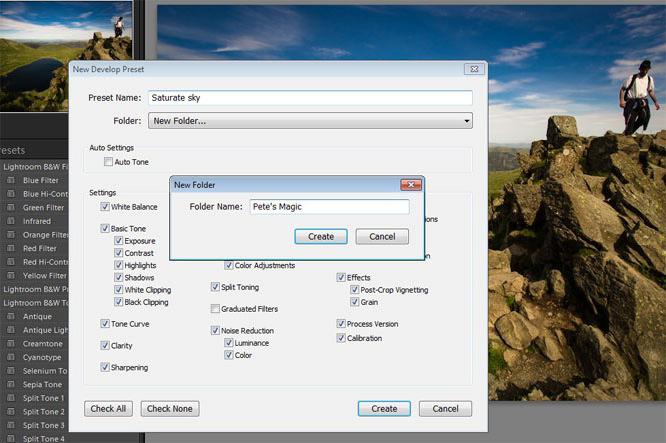
Preset Registro completo fotos JPEG»
Ella tiene su destino. Este preset, que servirá de punto de partida para la futura configuración en el cuadro de diálogo de exportación de los valores, que son necesarias para la conservación de fotografías en los archivos en el formato y en un lugar determinado. La configuración se almacenan en especial de preset. Finalmente el usuario principiante que quiere aprender como guardar las fotos en la Лайтрум», evitará la repetición de las mismas acciones cada vez que la exportación de imágenes. Si desea guardar los archivos JPEG de las imágenes en el disco, y en el directorio en el equipo, debe hacer clic, mantenga pulsado el botón del ratón, sobre el icono con figuras geométricas (triángulos) en la parte superior derecha en el cuadro de diálogo Export. Así, se abre la lista de la que se debe seleccionar la opción Files on Disk.
Catálogo
A Continuación, debe especificar la ubicación para guardar los archivos de fotos en el cuadro de diálogo Export. Para empezar, debemos seleccionar un directorio, también puede agregar imágenes en la carpeta con los originales. Si desea guardar los archivos de las imágenes procesadas por separado de otras imágenes, cabe señalar la opción Specific carpeta de la lista desplegable de Export. Para seleccionar una carpeta específica, basta con hacer clic sobre el botón Choose. Si desea obtener un acceso rápido a la exportado imágenes, se debe guardar en el directorio en el escritorio. Gracias a la instalación de la casilla de verificación Put in Subcarpeta y especificar el nombre de la carpeta, los archivos se almacenan de forma organizada en un solo lugar. Si quiere agregar exportados de la imagen en el catálogo de Lightroom, cabe señalar la opción Add to Catálogo de Lightroom.
Cambiar el nombre de archivo
La Siguiente área, que es necesario dominar para aquellos que quieren saber como guardar la foto en la Лайтруме», es File Naming. Son los casos, cuando el usuario no aspira a cambiar el nombre del archivo de la imagen exportada y quiere dejar el nombre actual. Entonces se le debe seleccionar la opción Filename de la lista desplegable plantilla y pasar a la siguiente área afectada en el cuadro de diálogo. Si de todos modos quieres cambiar el nombre del archivo, entonces usted necesita para cuidar de algún tipo de plantilla de la lista de opciones integradas o creados por el usuario. Por ejemplo, la secuencia se especifica el nombre de la Foto. Mediante el uso de plantillas Custom Name – la secuencia de adición de un número de secuencia), todos los archivos se denominar de la siguiente manera: Foto-1, Foto-2, etc. 
Tipo de la imagen exportada
En el campo File Settings para seleccionar el formato de guardado del archivo de la lista desplegable Format.
Cuando se exporta un archivo JPEG de las imágenes a la derecha de esta lista, aparece un control deslizante horizontal Quality. De la calidad de fotografías las fotografías depende el tamaño de los archivos. La marca de 80 en el control deslizante Quality es la garantía de la relación óptima entre la calidad de la foto y el tamaño de su archivo. Para enviar la imagen a la persona que no tiene un editor PhotoshopЛайтрум», se debe seleccionar de la lista desplegable Color Space punto de sRGB.
Cuando se especifica otros formatos de archivo, aparece la posibilidad de configurar los parámetros adicionales de espacio de color, profundidad de color y el nivel de compresión.
Si lo desea, puede cambiar en el panel Image Sizing dimensiones de la foto. Para ello, debe seleccionar la opción Resize to Fit, y establecer las opciones de la imagen para la exportación.
Ajuste de la foto
Para conseguir el aumento de la nitidez de las imágenes acabadas para la impresión y la demostración en la web de galerías, en el ámbito de Output Sharpening, debe seleccionar la casilla de verificación Sharpen For. Las fotos se pueden visualizar en la pantalla (párrafo Screen), o en cuanto a la impresión, con la elección de mate o papel brillante. La nitidez de las imágenes en estos dos casos, será diferente. Gracias a su alto grado de aumento (High) en la salida de inyección de tinta de la impresora de la foto va a se refleja correctamente en el papel, mientras que en la pantalla del ordenador es demasiado detallada. No todas las imágenes son para la impresión. Ellos, los que deberán ser publicados en la web, se guardan con la indicación estándar grado de nitidez (Standard). Puede cambiar esta opción en el menú desplegable de la Amount.
La Eliminación de las etiquetas de
Durante la instalación de la casilla de verificación Minimize Embedded Metadatos los metadatos existentes, recibidas con la cámara de un usuario, se excluirán de los archivos. Cuando la información personal, incluyendo información sobre protegido por la ley de derecho de autor, se mantendrá. Si activa esta casilla, el párrafo siguiente de la grabación en la lista de «Лайтрум» integrados de palabras clave de las imágenes seleccionadas no está disponible.
Para la imposición de exportación de imágenes de marca de agua con los datos de autor, que se han introducido durante el proceso de importación de las imágenes en Adobe Lightroom, debe seleccionar la opción Add Copyright marca de agua. 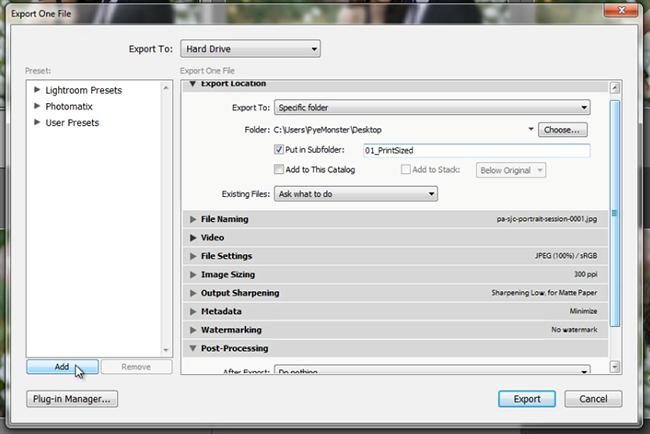
Más de comando
En el campo de la Post-Processing puede especificar que desea hacer con el archivo una vez termine el proceso de exportación. Si se selecciona en la lista desplegable After Export opción " Do Nothing, se guardará sin cambios en el directorio especificado. Cuando se establece la opción Open in de Adobe Photoshop CS, el archivo se abre en Photoshop. Además, para utilizar de inmediato las imágenes guardadas en otra aplicación, puede seleccionar la opción Open in Other Application. La función Go to Export Folder Actions Ahora le permite enviar la foto por correo electrónico.
Ajustes de exportación para la creación de photobooks
Imágenes Guardadas se pueden utilizar prácticamente en cualquier editor. Photobook es un gran regalo para sus amigos y familiares. Cómo guardar en la Лайтруме» fotos, diseñados para la posterior formalización de los folletos?
Antes De comenzar, debe elegir las imágenes. A continuación, debe usar la combinación de teclas Ctrl+A. En el cuadro de diálogo de exportación debe seleccionar un directorio para guardar las fotos, incluso se puede crear una nueva carpeta con el nombre de Photobook («Photobook»). Para establecida por el usuario, el orden de colocación de las imágenes comprendía» el editor, debe cambiar el nombre de los archivos, para que empiecen por un número de secuencia. La secuencia de señalar Rename To, Edit.
Próximos pasos
Poniendo el cursor delante del nombre, debe seleccionar alternativamente Sequence 001, Insert. Se puede añadir texto personalizado. Para ello, es necesario seleccionar el campo Custom text y dividir el guión bajo. La mayoría de editores de álbumes sólo funcionan con JPG-imágenes y PNG imágenes. El control deslizante de calidad debe moverse hasta la marca de los 90. También es mejor marcar el tradicional espacio de color sRGB.
Luego hay que seleccionar el tamaño y la resolución de las fotos. El principio básico: no se pueden hacer fotos muy pequeñas, de lo contrario, cambia mucho la nitidez. Si desea exportar la imagen de ampliación, que se reducen en el editor de photobooks automáticamente. Sin embargo, vale la pena al menos para estimar las dimensiones de imágenes en el diseño. Si las fotos tienen un permiso, el usuario deberá guardar las miniaturas de imágenes con cualquiera de los ajustes de nitidez. Esto permitirá ahorrar espacio en el disco. 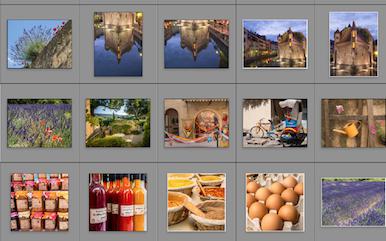
Configuración avanzada
Ajustes de nitidez están diseñados para impresoras de inyección de tinta y las pantallas. En el caso de фотокнигами de la tecnología de impresión de otros, pero de ello no se sigue que las imágenes no necesitan шарпенинге. Suelen funcionar muy bien constantemente expuestas a ajustes mate», «estándar». Sin embargo, serán necesarios en el caso de mujeres, con el retrato. Por lo tanto, debe probar el servicio de impresión de prueba de photobooks. El resto de la configuración se puede establecer por su cuenta. A continuación, tiene que minimizar los metadatos y seleccionar la después de Abrir el catálogo de exportación». Como guardar un preset en el «Лайтруме» para la exportación de imágenes de diseño? Para ello, es necesario hacer clic en el botón Export.
La Creación de un preset
Todos los ajustes se debe guardar como un especial de una opción. Al realizar esta tarea, el usuario ya no tendrá que buscar en las pestañas artículo sobre cómo guardar una foto en la Лайтрум», y el manual de repetir elaboró un procedimiento de arriba cada vez que necesite realizar la exportación de un archivo JPEG en un directorio del equipo. Para la preinstalación se ha utilizado de manera más eficiente, se debe hacer en ella algunos de conversión.
El Cambio de preset
Si crear un ajuste preestablecido de ahora, cada vez que se utiliza JPEG, las fotos se guardarán en la carpeta de la Foto. La mejor forma de restablecer lala casilla de verificación Put in Subcarpeta. A continuación, debe crear una nueva carpeta en el escritorio. Además, cabe asignarle un nombre apropiado, por ejemplo, JPEG, y haciendo clic en el botón Choose, encuentra en la lista. A continuación se debe seleccionar el directorio recién creado, como una carpeta especial para la exportación de fotos. Allí se guardan todos los archivos JPEG de la imagen. Por lo tanto, debe seleccionar Ask What to Do Solicitar que hacer») en la lista desplegable Existing Files para el caso, cuando en este directorio el programa se detectan archivos con los mismos nombres. 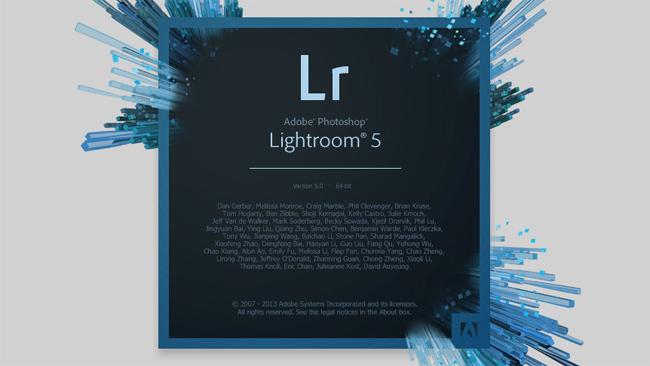
Cómo guardar un preset en el «Лайтруме»
Además, el usuario puede cambiar el nombre de archivos, ya que las imágenes con el nombre de una Foto ya se ha guardado en el directorio de la anterior a la exportación. En este caso, se debe seleccionar de la lista desplegable plantilla de punto de Filename. Actual de los nombres de los archivos se guardarán. A continuación debe crear desde actualizados de la configuración de un ajuste preestablecido, haga clic en el botón Add en la parte inferior en el ámbito de la precolocación, situada en el cuadro de diálogo Export. El usuario puede asignarle un nombre. Esto se debe hacer en el cuadro de diálogo New Preset. Como guardar un preset en el «Лайтруме»? Simplemente debe hacer clic en el botón Create Crear»).
Presets de Usuario
Después de hacer clic en el botón Create preset guardado aparecerá en la sección User Presets. Para la exportación de archivos JPEG con el uso de la configuración deseada basta con hacer un click en ella. El usuario puede requerir la modificación guardado en un ajuste preestablecido, por ejemplo el restablecimiento de la casilla de verificación para aplicar la marca de agua. Para realizar esta tarea, debe hacer clic en conjunto con el botón derecho del ratón (Windows), seleccione Update with Current Settings, o haga clic en él con la tecla control presionada (Macintosh).
Otras variaciones de preset
Si el usuario pueda abrir el cuadro de diálogo Export, configurar la exportación de fotografías de acuerdo a sus necesidades y, por último, aprender a guardar las fotos en la Лайтрум», nada le impide crear un valor predefinido como la modificación de la primera, por ejemplo, para el seguimiento de la demostración de JPEG de las imágenes en la web de galerías de arte.
Para ello, debe establecer una resolución de 72 dpi, en especial en el campo de la resolución. Esta columna se encuentra en el área Image Sizing. Luego hay que seleccionar los puntos Screen Pantalla») y Sharpen For de las listas desplegables Standard Estándar») y Amount, respectivamente. No se olvide de la instalación de la casilla Add Copyright marca de agua, gracias a que las imágenes estarán protegidos contra el uso no autorizado. Después de realizar cambios, haga clic en el botón Add y dar nueva preinstalación un nombre adecuado. 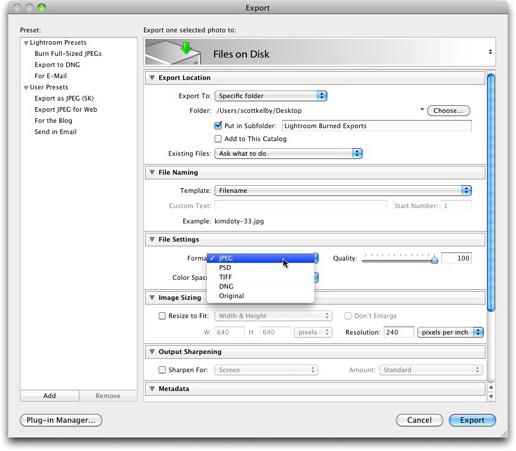
Cómo guardar una foto de la Лайтрума» en el equipo mediante el preset
Después de la creación de presets de usuario se puede olvidar que, sobre el trato al cuadro de diálogo de exportación. De esa manera se ahorra mucho tiempo. Para la exportación de archivos JPEG de las imágenes debe seleccionar las imágenes y, a continuación, opciones de menú File ( Archivo»), Export with Preset. A continuación, debe hacer clic sobre un determinado valor preestablecido. Después de esto, se puede observar el automático de la exportación de imágenes realizadas sin la intervención del usuario. Cualquier persona que aspiraba saber como guardar las fotos en la Лайтрум», estaría de acuerdo en que es muy fácil y conveniente!
Article in other languages:
AR: https://tostpost.com/ar/computers/7615-lythrum.html
HI: https://tostpost.com/hi/computers/7622-lythrum-lightroom.html
JA: https://tostpost.com/ja/computers/7617-how-to-save-photo-lythrum-adobe-lightroom.html

Alin Trodden - autor del artículo, editor
"Hola, soy Alin Trodden. Escribo textos, leo libros y busco impresiones. Y no soy mala para decírtelo. Siempre estoy feliz de participar en proyectos interesantes."
Noticias Relacionadas Con La
El de su personaje en "Майнкрафте" hay un medidor de salud, que пустеет, si se le caen los mobs. Usted recibe el daño, y si va a ser demasiado, y la escala de salud completamente vacía, tu personaje morirá. Esto no se puede permit...
Como cambiar la contraseña en el World of Tanks y cómo recuperar la olvidada?
En el WoT, como en cualquier otro juego multijugador, tendrás que preocuparse por la seguridad de tu cuenta. El hecho de que muchos jugadores se ponen en juego una gran cantidad de esfuerzo y tiempo, y no menos cantidad de dinero....
League of Legends: hyde en Ecco
Uno de los personajes más populares de la liga de Leyendas" en este momento es de Ecco. Que esto es porque es difícil de decir, pero regularmente se reúne como en la jerarquía, y de las de los juegos. Hoy vamos a tratar de darle m...
Juego de 94%: ¿cuál es el más demente de un acto?
94% es un juego muy inusual, que atrajo la atención de un gran número de usuarios. Su esencia consiste en adivinar cuál de las respuestas es el más popular. Por lo tanto, se obtiene la pregunta y, a continuación, tratando de distr...
Dispositivos de entrada de información
En la actualidad, casi imposible imaginar la vida sin un ordenador personal. Pero para su normal funcionamiento estándar de la unidad del sistema, como regla general, no es suficiente. Se requiere también de algunos dispositivos d...
Interfaz de usuario del programa
la Elaboración de un programa es un proceso que se compone de una multitud de operaciones individuales, pero en última instancia, el usuario directamente se comunicará con representaciones visuales de los datos. Por lo tanto, la i...













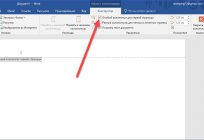
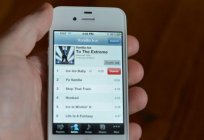







Comentarios (0)
Este artículo no tiene comentarios, se el primero!